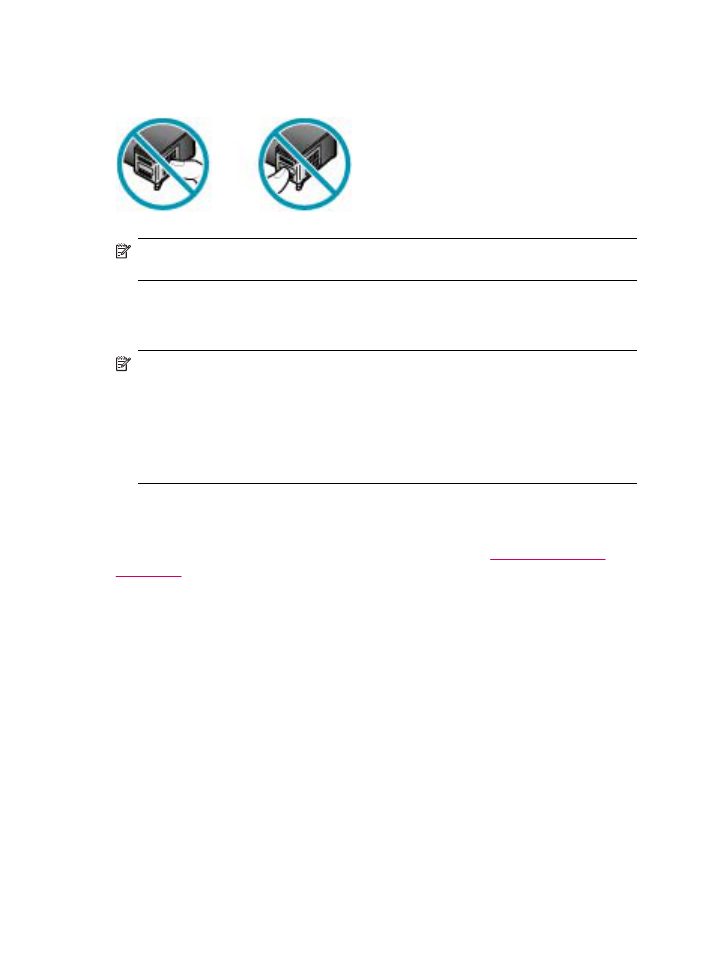
Udskiftning af blækpatroner
Følg denne vejledning, når blækniveauet er lavt.
Bemærk!
Når blækniveauet i blækpatronen er lavt, vises en meddelelse på
displayet. Du kan også kontrollere blækniveauet ved hjælp af programmet
HP Photosmart Studio (Mac) på din computer.
Bemærk!
Når blækniveauet i blækpatronen er lavt, vises en meddelelse på
displayet. Du kan også kontrollere blækniveauerne ved hjælp af Printer-
værktøjskasse, der er tilgængelig via HP Solution Center eller i dialogboksen
Udskriftsegenskaber på computeren.
Når du modtager en advarsel om lavt blækniveau på displayet, skal du sørge for at have
en ekstra blækpatron klar. Du bør også udskifte blækpatronerne, hvis teksten bliver bleg,
eller hvis du oplever problemer med udskrivningskvaliteten, der skyldes blækpatronerne.
Hvis du vil bestille blækpatroner til HP All-in-One, kan du gå til
www.hp.com/learn/
suresupply
. Vælg dit land/område, hvis du bliver bedt om det, følg vejledningen på
skærmen for at vælge det ønskede produkt, og klik derefter på et link til shopping.
Kapitel 10
122
Vedligeholdelse af HP All-in-One
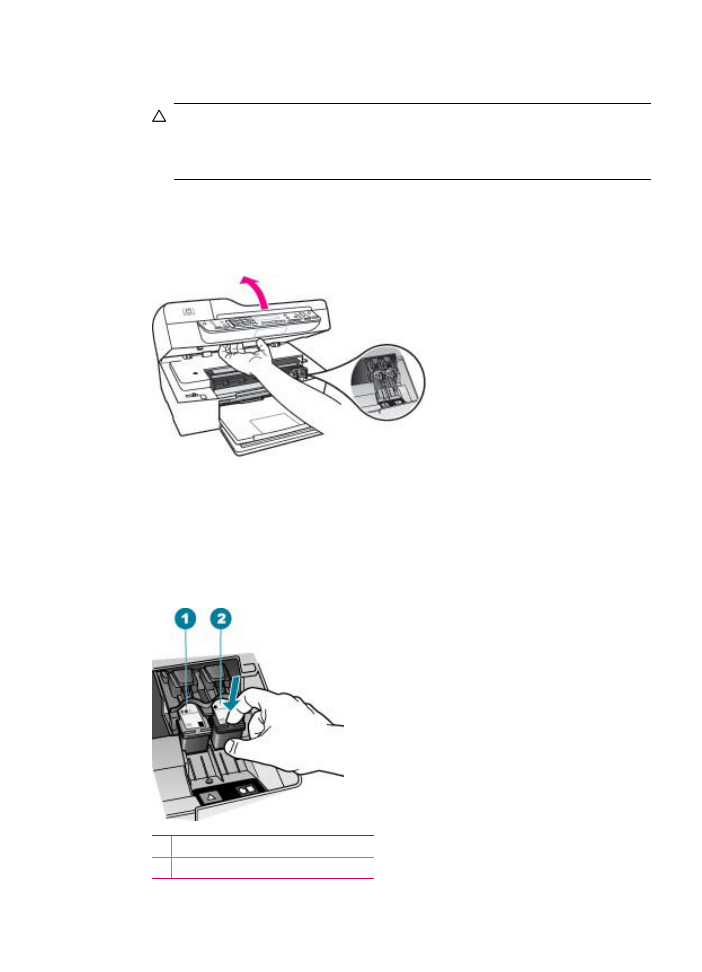
Sådan udskiftes blækpatronerne
1.
Kontroller, at HP All-in-One er tændt.
Forsigtig!
Hvis HP All-in-One er slukket, når du løfter dækslet til
blækpatronerne, vil HP All-in-One ikke løsne patronerne, så de kan udskiftes. Du
risikerer at ødelægge HP All-in-One, hvis blækpatronerne ikke sidder korrekt, når
du forsøger at fjerne dem.
2.
Åbn dækslet til blækpatronerne.
Blækpatronholderen flyttes nu automatisk ud i højre side af HP All-in-One. Luk
dækslet, hvis blækpatronholderen ikke flyttes ud til højre. Sluk derefter HP All-in-One,
og tænd den igen.
3.
Vent, til blækpatronholderen er standset og lydløs, og skub derefter blækpatronen
ned med et let tryk for at udløse den.
Hvis du udskifter den trefarvede blækpatron, skal du fjerne blækpatronen fra holderen
til venstre.
Hvis du udskifter den sorte blækpatron, skal du fjerne blækpatronen fra holderen til
højre.
1 Holder til den trefarvede blækpatron
2 Holder til sorte blækpatroner
Arbejde med blækpatroner
123
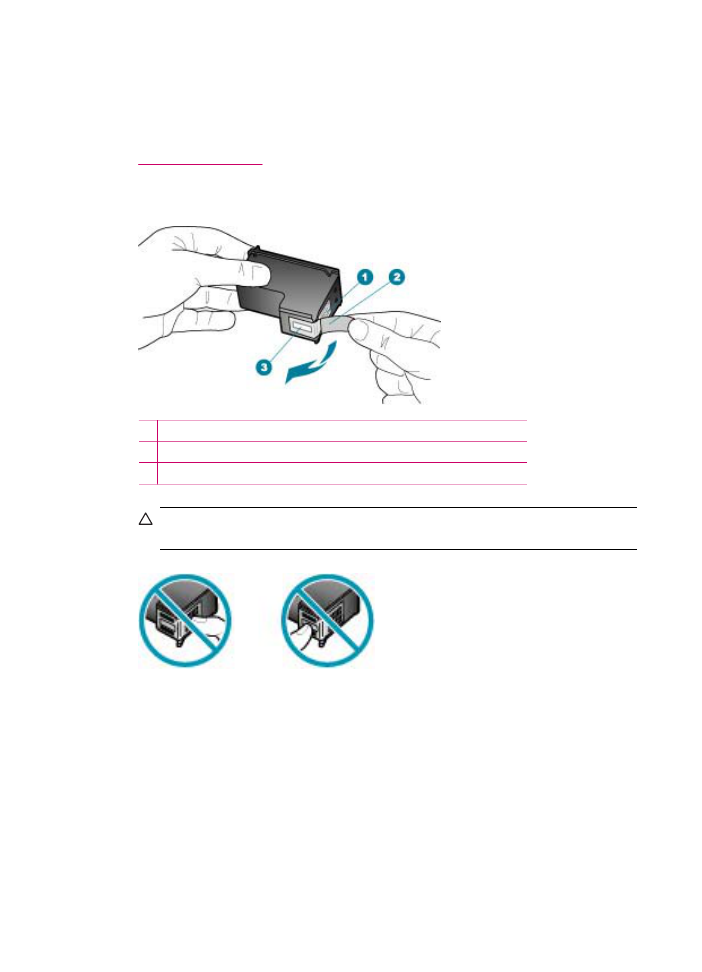
4.
Træk blækpatronen ind mod dig og ud af holderen.
5.
Hvis du udskifter blækpatronen, fordi blækniveauet er lavt, eller den mangler blæk,
skal du genbruge blækpatronen. HP Inkjet Supplies Recycling Program findes i
mange lande/områder og gør det muligt at genbruge brugte blækpatroner gratis. Gå
til følgende websted for at få yderligere oplysninger:
www.hp.com/recycle
6.
Tag den nye blækpatron ud af emballagen, og fjern derefter forsigtigt plastiktapen
ved at trække i den lyserøde flig. Rør kun ved det sorte plastik.
1 Kobberfarvede kontaktflader
2 Plastiktapen med en lyserød trækflig (skal fjernes før installationen)
3 Blækdyser under tape
Forsigtig!
Rør ikke de kobberfarvede kontakter eller blækdyserne. Hvis du rører
disse dele, kan det medføre tilstopning, blækfejl og dårlige elektriske forbindelser.
7.
Skub den nye blækpatron fremad og ind i den tomme holder. Tryk derefter forsigtigt
den øverste del af blækpatronen fremad, indtil den klikker på plads i holderen.
Hvis du monterer en trefarvet blækpatron, skal du skyde den ind i den venstre åbning.
Kapitel 10
124
Vedligeholdelse af HP All-in-One
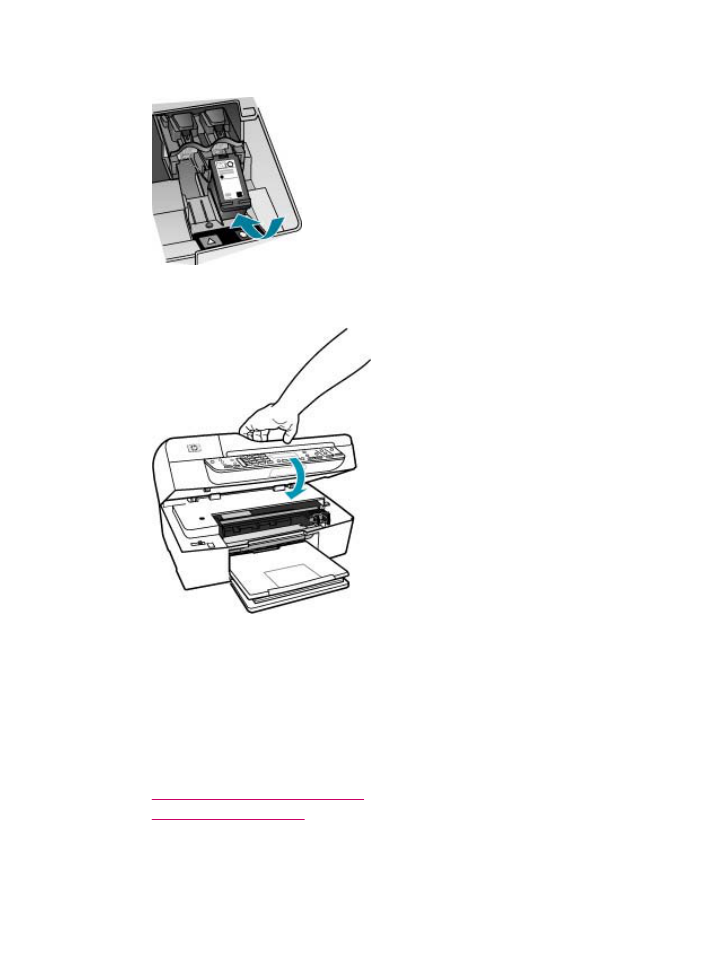
Hvis du isætter en sort blækpatron, skal du skubbe den ind i den højre åbning.
8.
Luk dækslet til blækpatronerne.
9.
Hvis du har installeret en ny blækpatron, justeres blækpatronerne.
10.
Læg almindeligt papir i inputbakken, og tryk på OK.
HP All-in-One udskriver en justeringsside for blækpatronerne.
11.
Læg justeringssiden i dokumentføderbakken med forsiden opad og toppen af siden
først, og tryk på OK.
HP All-in-One justerer blækpatronerne. Genbrug eller kasser siden med testmønster.
Relaterede emner
•
Kontrol af det anslåede blækniveau
•
Bestilling af blækpatroner